iPhone reagiert verzögert - mit Fixppo reparieren
Das Problem iPhone Touchscreen reagiert langsam ohne Datenverlust zu Hause ganz einfach beheben, für alle iOS-Versionen und iPhone-Modelle (iOS 17 & iPhone 15/15Pro).
Gratis DownloadDie ärgerlichste Situation bei der Verwendung eines iPhones ist, dass iPhone reagiert langsam. Der iPhone Touchscreen, der langsam reagiert oder nach Update verzögert wird, kann zu einem hohen Maß an Frustration führen.
Kürzlich haben einige Leute festgestellt, dass Ihr iPhone reagiert verzögert nach dem Update auf iOS 17/16. Für dieses Problem gibt es eine Reihe von Gründen. Keine Sorge, wir haben einige Lösungen für Sie aufgelistet.
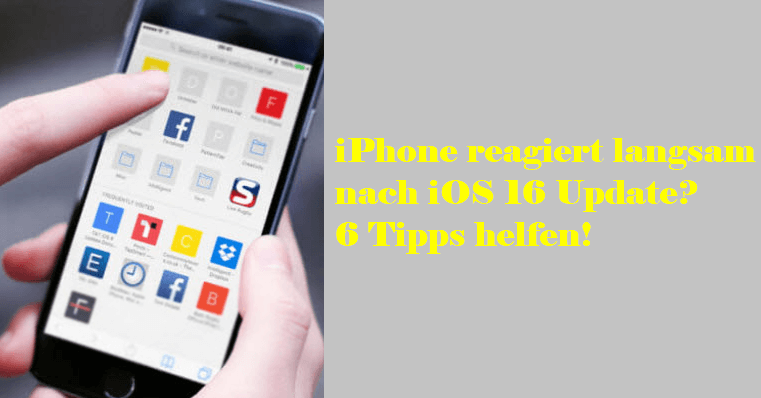
Warum iPhone reagiert verzögert nach iOS 17/16 Update
iPhone Touchscreen reagiert langsam oder verzögert, was auf einen Softwarefehler oder ein Hardwareproblem zurückzuführen sein kann:
Zuerst sollen Sie jedoch feststellen, ob es sich tatsächlich um eine Fehlfunktion der Software handelt, die durch langsame Anwendungen, unzureichenden Speicherplatz, instabiles iOS-Update usw. verursacht wurde. Wenn es sich um ein Software Problem handelt, können Sie direkt das iPhone Reparaturtool verwenden, um das iOS System zu reparieren.
Hardware-Problem kann manchmal auch iPhone verzögerte Reaktion verursachen. Broken Digitizer (Touchscreen) ist oft leicht mit bloßen Augen zu erkennen und impliziert Hardware-Problem. Aber wenn das nicht der Fall ist, lassen Sie uns versuchen, einige leistungsfähige Möglichkeiten unten zu beheben iPhone Bildschirm Verzögerung ausgelöst durch Softwarefehler.
6 effektive Tipps:iPhone reagiert langsam nach iOS 17/16
Hier sind 6 Tipps, um iPhone Touchscreen reagiert langsam oder verzögert nach dem iOS 17/16 Update zu beheben.
Tipp 1. iPhone Touchscreen reagiert? Anwendungen löschen
Um iOS 17/16 iPhone verzögerte Reaktion zu lösen, sollen Sie eine Sache beachten. Überprüfen Sie, ob Ihr iPhone-Bildschirm nur dann verzögert wird, wenn Sie bestimmte Anwendungen verwenden. Zu viele Anwendungen können nicht nur iPhone Akku schnell leer sonder auch verzögerte Reaktion verursachen.
Wenn bestimmte Anwendungen für die Verzögerung Ihres Geräts verantwortlich sind, empfehlen wir Ihnen, diese zu deinstallieren. Durch das Entfernen dieser Anwendungen wird Ihr iPhone aufhören zu verzögern.
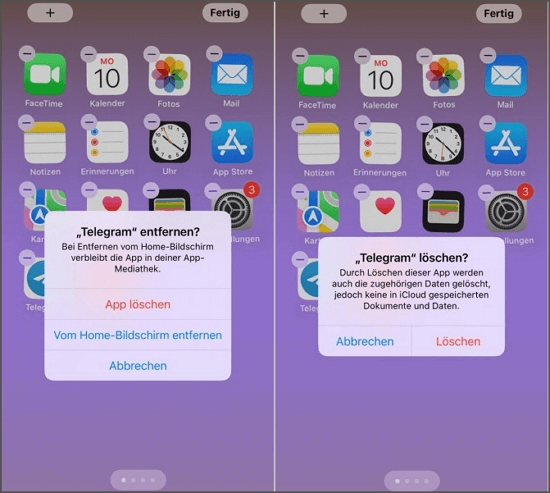
Tipp 2. iPhone reagiert langsam: Neustart des iPhone erzwingen
Ein harter Neustart kann Ihnen helfen, wenn Ihr iPhone reagiert langsam nach Update. Denn ein erzwungener Start löst die meisten Reaktionsprobleme des iPhone. Um bessere Ergebnisse zu erzielen, sollten Sie die folgenden Anweisungen befolgen.
iPhone 6/6s und frühere Modelle: Drücken Sie die Tasten „Home“ und „Power“ zusammen. Lassen Sie die Tasten los, wenn das Apple-Logo sichtbar wird.
iPhone 7/7 Plus: Drücken Sie die Tasten „Power“ und „Lautstärke leiser“. Lassen Sie die Tasten los, wenn das Apple-Logo sichtbar wird.
iPhone 8/Plus und höhere Modelle: Tippen Sie schnell auf die Schaltfläche „Lautstärke erhöhen“ und dann auf die Schaltfläche „Lautstärke leiser“. Drücken Sie nun die „Power“-Taste, bis das Apple-Logo auf dem Bildschirm erscheint.
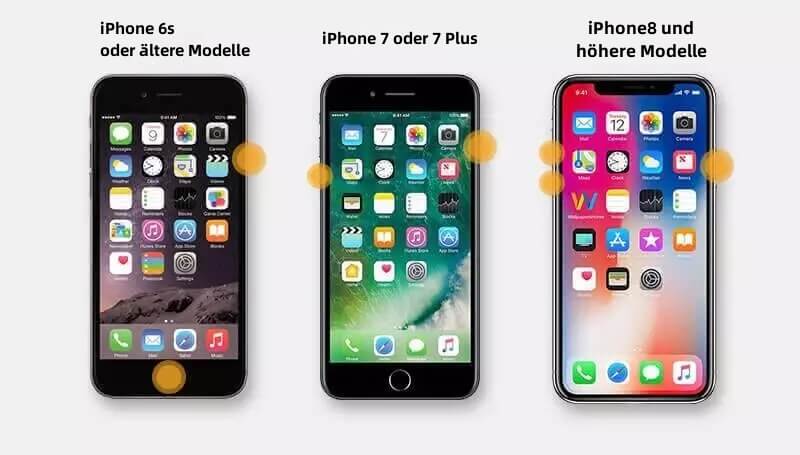
Sie können auch das Video anschauen, um iPhone Neustart zu erzwingen.
Tipp 3. iPhone Touchscreen reagiert langsam - 3D-Touch anpassen
Es gibt viele Anwender, die diese Lösung hilfreich fanden, wenn ihr iPhone-Touchscreen verzögert oder langsam reagiert. Sie können den 3D-Touch in Ihrem Gerät anpassen und sehen, wie magisch es funktioniert. Um dies durchzuführen, hier sind die Schritte:
Schritt 1: Öffnen Sie „Einstellungen“ in Ihrem Gerät und gehen Sie zu „Bedienungshilfen“.
Schritt 2: Wählen Sie „Tippen“ und dann „3D & Haptic Touch“.
Schritt 3: Sie können nun die 3D-Touch-Empfindlichkeit und Touch Dauer einstellen.
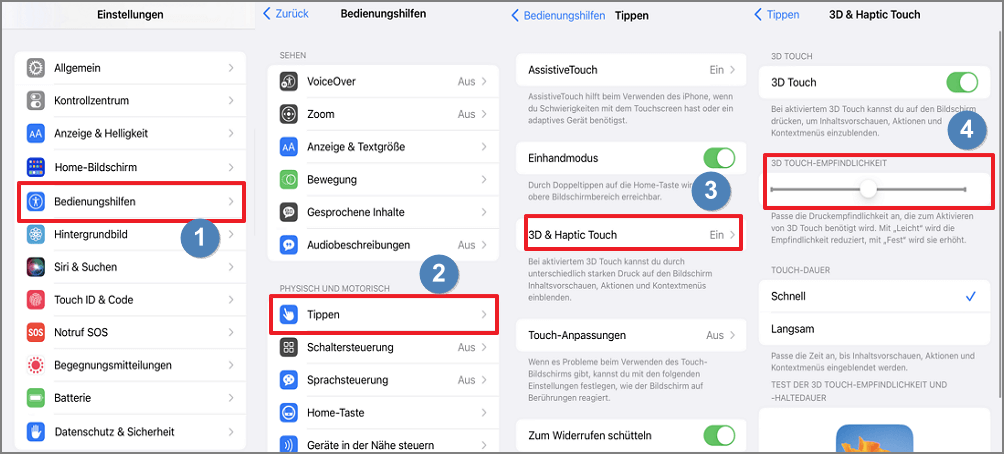
Tipp 4. iPhone reagiert langsam ohne Datenverlust reparieren
Wenn es Ihnen nicht gelungen ist, das Problem "iPhone reagiert verzögert" mit den oben genannten Lösungen zu beheben, ist es möglich, dass ein iOS-Bug der Täter für ein solches Problem ist. Für diese Situation ist die Verwendung eines professionellen Programms wie iOS-Systemreparatur-Tool iMyFone Fixppo eine gute Wahl.
Warum iMyFone Fixppo die Wahl wert ist:
- Es wurde entwickelt, um mehr als 150 iOS/iPadOS-Probleme zu lösen, darunter iPhone Touchscreen reagiert langsam, Display eingefroren oder iPhone läuft langsam, iPhone vibriert ohne Grund uzw.
- Mit ein paar einfachen Klicks können Sie Ihr iPhone ohne Datenverlust reparieren; selbstständig und zu Hause nutzen, Ihre Privatsphäre ist geschützt.
- Es unterstützt alle iOS Versionen und iOS Geräten, einschließlich iOS 17 und iPhone 15/15Pro/14/iPad usw.
- Wir bieten eine 30-tägige Geld-zurück-Garantie und sind virenfrei für einen sicheren Download.
Videoanleitung: wie man iPhone verzögerte Reaktion zu reparieren.
Das iPhone reagiert langsam, wie behebt Fixppo das Problem? (unterstützt iOS 17)
Schritt 1 Laden Sie zunächst das Programm herunter und installieren Sie es kostenlos auf Ihrem Computer. Starten Sie es und verbinden Sie Ihr Gerät mit dem Computer.
Schritt 2 Wählen Sie auf dem Startbildschirm "Apple Systemreparatur" und dann "Standardmodus".

Führen Sie die Schritte auf dem Bildschirm aus, um das Gerät in den DFU-Modus zu versetzen.
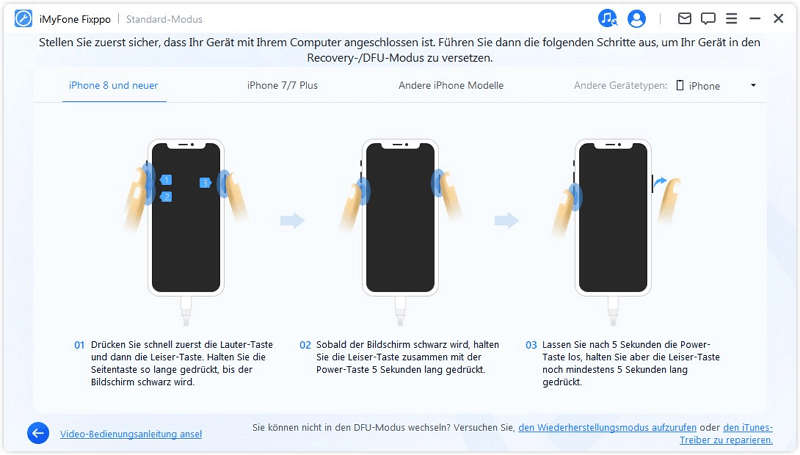
Schritt 3 Nun erkennt das Programm und stellt Ihnen die passende Firmware zur Verfügung. Sie können auf die Schaltfläche "Herunterladen" klicken und der Rest wird von der Software erledigt.

Schritt 4 Am Ende klicken Sie auf die Schaltfläche "Starten" und Ihr Gerät wird bald repariert.
Tipp 5. Wiederherstellungsmodus verwenden (Datenverlust)
Die Wiederherstellung Ihres iPhones über iTunes ist auch dann hilfreich, wenn der iPhone Touchscreen nach iOS 17/16 reagiert langsam. Diese Methode löscht jedoch Ihr iPhone und löscht alle Daten auf Ihrem iPhone. Die Schritte für diesen Prozess sind:
Schritt 1: Laden Sie die neuesten iTunes herunter, bevor Sie beginnen. Öffnen Sie es danach und verbinden Sie Ihr iPhone mit dem PC.
Schritt 2: Bringen Sie Ihr Gerät in den Wiederherstellungsmodus. Dazu müssen Sie die Schritte des Zwangsneustarts Ihres jeweiligen Geräts befolgen. Wenn Ihr iPhone in den Wiederherstellungsmodus wechselt, sehen Sie einen iTunes-Logo-Bildschirm.
Sie können in dieser Videoanleitung erfahren, wie Sie iPhone in Wiederherstellungsmodus versetzen können.
Schritt 3: Jetzt erhalten Sie eine Nachricht, die Sie darüber informiert, dass iTunes ein iPhone im Wiederherstellungsmodus erkannt hat. Klicken Sie auf „OK“ und dann auf „Wiederherstellen“. Das Gerät wird wiederhergestellt und danach neu gestartet. Dann werden Sie iOS 16/17 iPhone verzögerte Reaktion beheben.
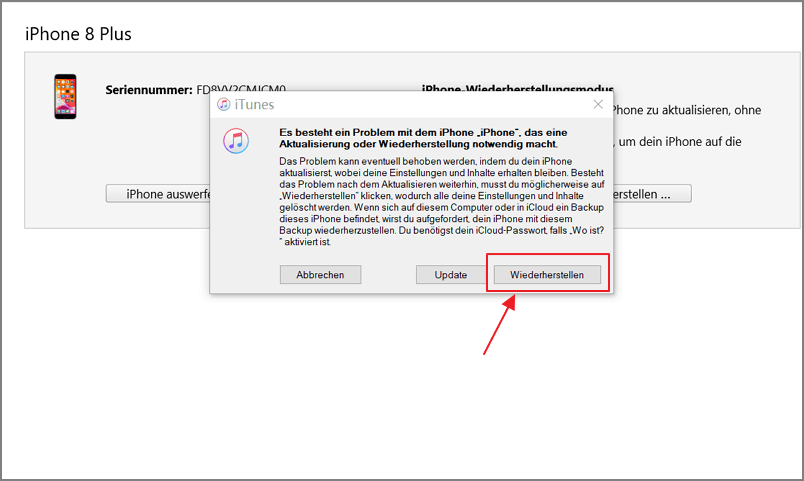
Tipp 6. iPhone sichern und Touchscreen im Apple Store überprüfen
Wenn nichts funktionierte, bezweifeln wir, dass irgendein Hardware-Problem der Grund dafür sein könnte, dass der Bildschirm des iPhones verzögert oder nicht reagiert. Um dieses Problem zu beheben, empfehlen wir Ihnen, zuerst ein Backup Ihres iPhones zu erstellen, dann zum nächsten Apple Store zu gehen und Ihren Touchscreen dort überprüfen zu lassen. Hoffentlich klappt das.

Fazit
In diesem Artikel werden 6 Möglichkeiten erzählt, um das Problem iPhone reagiert langsam und verzögert nach iOS 17/16 zu beheben. Zwischen den 6 Methoden empfehlen wir Ihnen sehr, iMyFone Fixppo iOS Systemreparatur Tool zu verwenden, damit Sie das Problem ganz einfach zu Hause ohne Datenverlust beheben können. Laden Sie iMyFone Fixppo kostenlos herunter und probieren Sie es jetzt!




